İçindekiler
Önceki bir makalede, komut istemini kullanarak Windows'un içinden gizli Yönetici hesabının nasıl etkinleştirileceğini açıklamıştık. Bu makalede, çevrimdışı bir yöntem kullanarak Yönetici hesabının nasıl etkinleştirileceğini veya hesabın (Yönetici dahil) parolasının nasıl sıfırlanacağını açıklıyoruz.
Windows Yönetici hesabını Çevrimdışı etkinleştirmek için aşağıdaki yöntem aşağıdaki durumlarda kullanışlıdır:
a. Yönetici (Admin) parolasını unuttunuz.
b. Gizli Yönetici hesabını Etkinleştirmek istiyorsunuz,
c. Hesabınıza yönetici ayrıcalıkları vermek istiyorsunuz (hesabınızı Yöneticiler Grubuna ekleyin).
d. Yönetici hesabını Windows'un içinden etkinleştiremezsiniz.
Yönetici hesabı nasıl etkinleştirilir VEYA Yönetici parolası nasıl sıfırlanır veya bir hesaba Yönetici ayrıcalıkları nasıl verilir (Çevrimdışı Önyükleme CD'si).
* Not: Aşağıdaki talimatları kullanarak Yöneticiyi etkinleştiremiyorsanız, kayıt defterini çevrimdışı olarak değiştirerek gizli yönetici hesabını etkinleştirmeyi deneyebilirsiniz.
Adım 1: Çevrimdışı Windows Parola ve Kayıt Defteri Düzenleyicisi, Bootdisk / CD'yi indirin
1. İndirebilirsiniz Çevrimdışı Windows Parola ve Kayıt Defteri Düzenleyicisi (önyükleme diski) yardımcı programına buradan ulaşabilirsiniz.
Bulana kadar aşağı kaydırın İndir bölümüne gidin ve " cd110511.zip " dosyası.

2. İndirme konumunuza gidin ve sağ tıklayın " cd110511.zip " dosyasını ayıklamak için.

Adım 2: Yak " cd110511" ISO dosyasını bir optik diske yükleyin.
1. Sağ tıklayın " cd110511.iso" disk Görüntü dosyası ve yanmak bir CD'ye kaydedin.
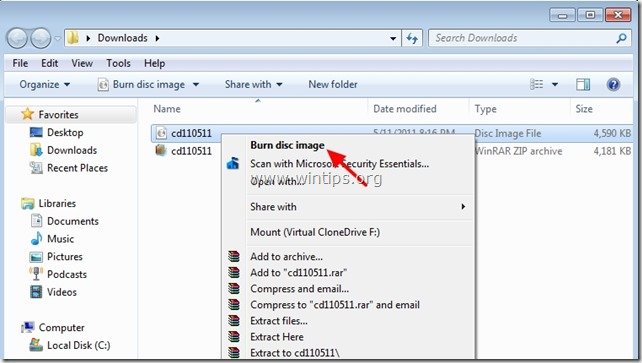 Adım 3: Çevrimdışı Parola ve Kayıt Defteri düzenleyicisi Önyükleme CD'si ile çalışma.
Adım 3: Çevrimdışı Parola ve Kayıt Defteri düzenleyicisi Önyükleme CD'si ile çalışma.
1. Çevrimdışı Parola ve Kayıt Defteri düzenleyicisi Önyükleme CD'sini CDROM sürücüsüne yerleştirin.
2. Bilgisayarınızı Önyükleme CD'sinden başlatın.
Uyarı*: Öncelikle BIOS'unuzda CDROM Sürücüsünün ilk önyükleme aygıtı olarak seçildiğinden emin olun.
3. İlk ekranda " GİRİŞ " tuşuna basarak devam edebilirsiniz.

2. " adresinde Birinci Adım " Windows'un kurulu olduğu bölümü (numaraya göre) seçin (örneğin " 2 ") ve " Girin ".*
*Sisteminizde yalnızca bir sabit disk varsa, genellikle listedeki ilk ve daha büyük bölümdür.

3a. " adresinde İKİNCİ ADIM " kayıt defterine giden yolu belirtmeniz gerekir.
Algılanan kayıt defteri yolunu (C:\Windows\System32\Config) bırakın ve " Girin ”.

3b. " adresinde Kayıt defterinin hangi bölümünün yükleneceğini seçin " sorusuna, " 1 " (Şifre sıfırlama) ve " Girin ”.

4. " adresinde ÜÇÜNCÜ ADIM", tip " 1 " (Kullanıcı verilerini ve parolaları düzenle) ve " Girin ”.
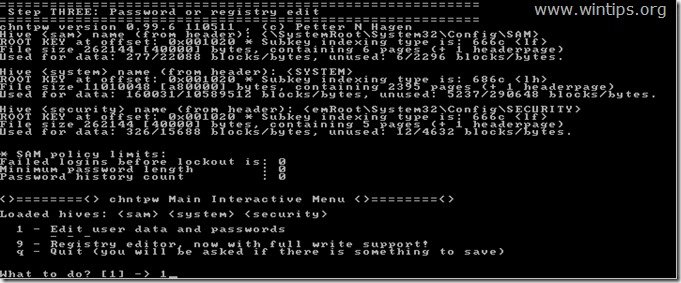
6. Bir sonraki ekranda, bilgisayarınızdaki tüm hesapların listesini görüntüleyebilirsiniz. Değişiklik yapmak istediğiniz hesabın Kullanıcı adını yazın (örn. Administrator) ve " Girin ”.

7. Bir sonraki ekranda, mevcut seçeneklerinizi dikkatlice okuyun ve gerçekleştirmek istediğiniz işleme göre ilgili numarayı yazın ve ardından " Girin ”.
Kullanıcı Düzenleme Menüsü - Mevcut seçenekler:
Tip " 1 ": Seçilen hesabın parolasını Temizlemek (Boş olarak ayarlamak) istiyorsanız.
Tip " 2 ": seçilen hesaba yeni bir şifre belirlemek istiyorsanız.*
Uyarı*: " seçeneğini kullandıktan sonra hesabın parolasını Windows'un içinden değiştirmeyi tercih ediyorum. 1 " tuşuna basarak önceki şifreyi silebilirsiniz.
Tip " 3 ": Seçilen hesabı Yönetici'ye yükseltmek istiyorsanız (Yönetici Grubuna Ekle)
Tip " 4 ": Seçili hesabı veya gizli Yönetici hesabını (devre dışı bırakılmışsa) Etkinleştirmek istiyorsanız.
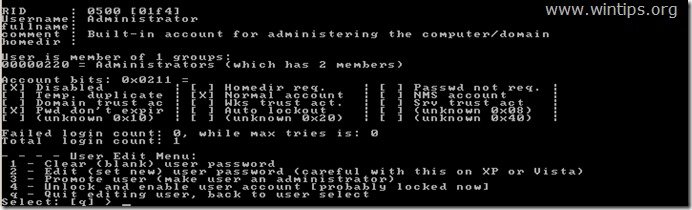
8 Değişikliklerinizi yapmayı bitirdiğinizde " ! " ( Vardiya + 1 ) ve " Girin Seçili kullanıcıyı düzenlemeden çıkmak için " düğmesine basın.

9. Bir sonraki ekranda " q " tuşuna basarak çevrimdışı parola düzenleyici yardımcı programından çıkın.

10. " adresinde Dosya(lar) geri yazılmak üzere " sorusuna, " y " (evet) ve " Girin ”.

11. İşlem bir şekilde başarısız olduysa tekrar denemek isterseniz, " n " ve " Girin ”.

12a. Basın " CTRL+ALT+DEL " düğmesine basarak bilgisayarınızı yeniden başlatın.
12b. CD/DVD sürücünüzden Önyükleme CD'sini çıkarın ve Windows'u başlatın.

Normalde şimdi oturum açma ekranında listelenen yönetici hesabını görmelisiniz.
* Windows 10 ve 8 Kullanıcıları için Uyarı: Oturum açma ekranınızda yönetici hesabını göremiyorsanız, Windows'ta standart hesabınızla oturum açın ve sağ üst kenarda hesap adınıza tıklayın. Görüntülenen menüden şunları seçin Çıkış Yapın geçerli kullanıcıdan çıkış yapmak ve Yönetici olarak oturum açmak için veya Yönetici bu hesaba geçmek için.
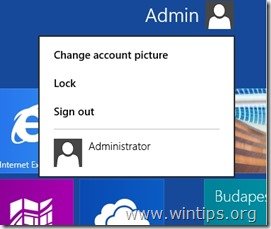
İşte bu kadar! Bu rehberin size yardımcı olup olmadığını, deneyiminizle ilgili yorumunuzu bırakarak bana bildirin. Lütfen başkalarına yardımcı olmak için bu rehberi beğenin ve paylaşın.

Andy Davis
Windows hakkında bir sistem yöneticisinin günlüğü





